Depuis la sortie de WordPress 5.2, une nouvelle fonctionnalité est apparue dans l’administration pour tester l’état de santé de votre site WordPress. La fonction s’appelle “Santé du site” et permet de faire un check up global et de donner des recommandations d’améliorations.
Pour les petits curieux, il faut savoir que l’outil “Santé du site” s’inspire du plugin “Health Check & Troubleshooting” développé par la communauté WordPress.org.
Dans cet article nous allons voir ensemble à quoi sert la fonction “Santé du site” dans WordPress et faire un tour complet de ce que l’on trouve dans cet outil.
Présentation de l’outil “Santé du site” sur WordPress
Pour découvrir l’outil “Santé du site” il faut se rendre dans l’onglet “Outil” de l’administration WordPress, puis cliquer sur l’onglet “Santé du site”.
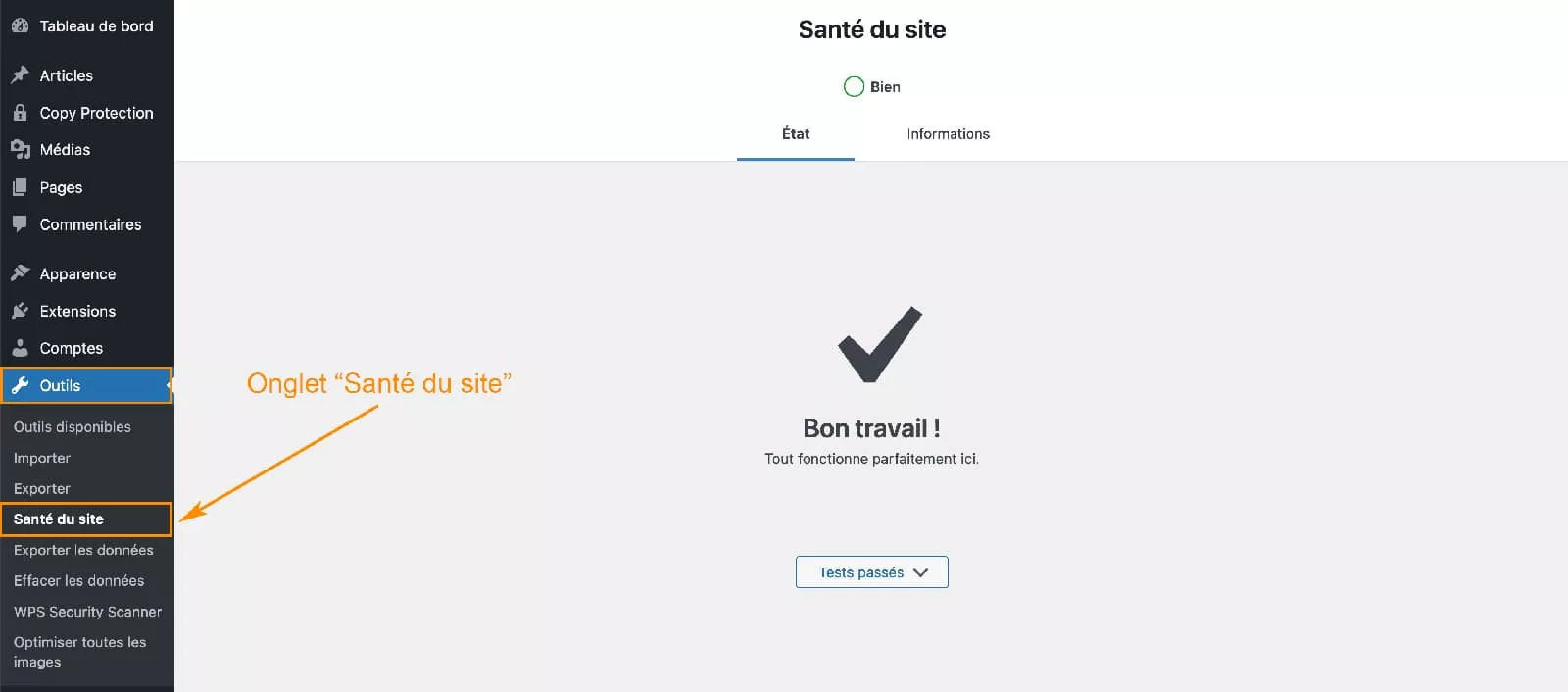
Sur la page Santé du site, on va trouver deux onglets par défaut :
- Onglet “État” : C’est ici que le test a lieu pour vous donner un score de santé de votre site WordPress, les bons points et les mauvais points à améliorer.
- Onglet “Informations” : On retrouve ici les informations générales sur la configuration de votre site WordPress
Présentons un peu plus précisément ces deux sections de l’outil “Santé du site”.
Onglet “État”
Dans l’onglet “État” on va donc retrouver le score de santé de votre site WordPress avec le résultat des différents tests.
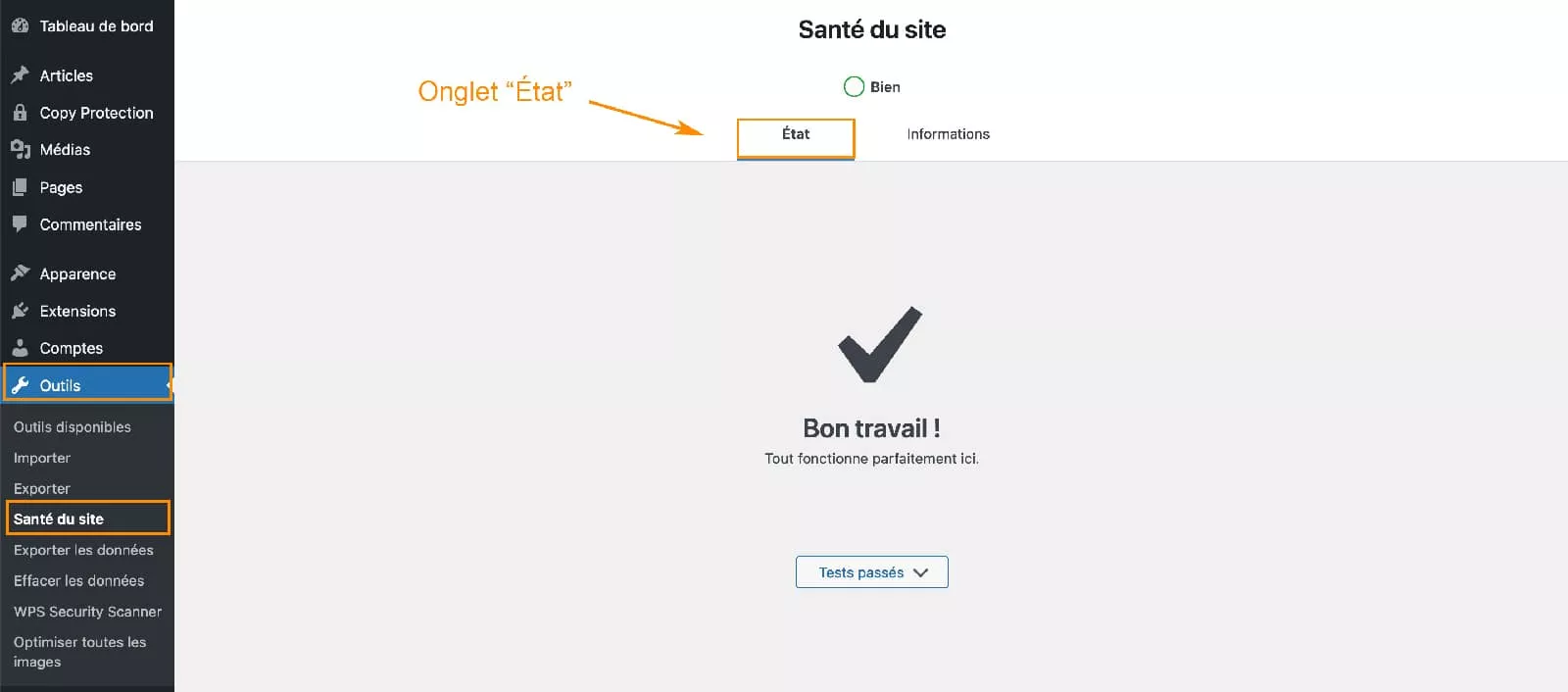
Tests passés
Si tout est ok sur votre site vous aurez le score “Bien” et un message vous indiquant que tout fonctionne parfaitement : Bravo ! Vous n’avez rien à faire.
Vous pouvez vérifier les différents résultats du test en cliquant sur le bouton “Tests passés”.
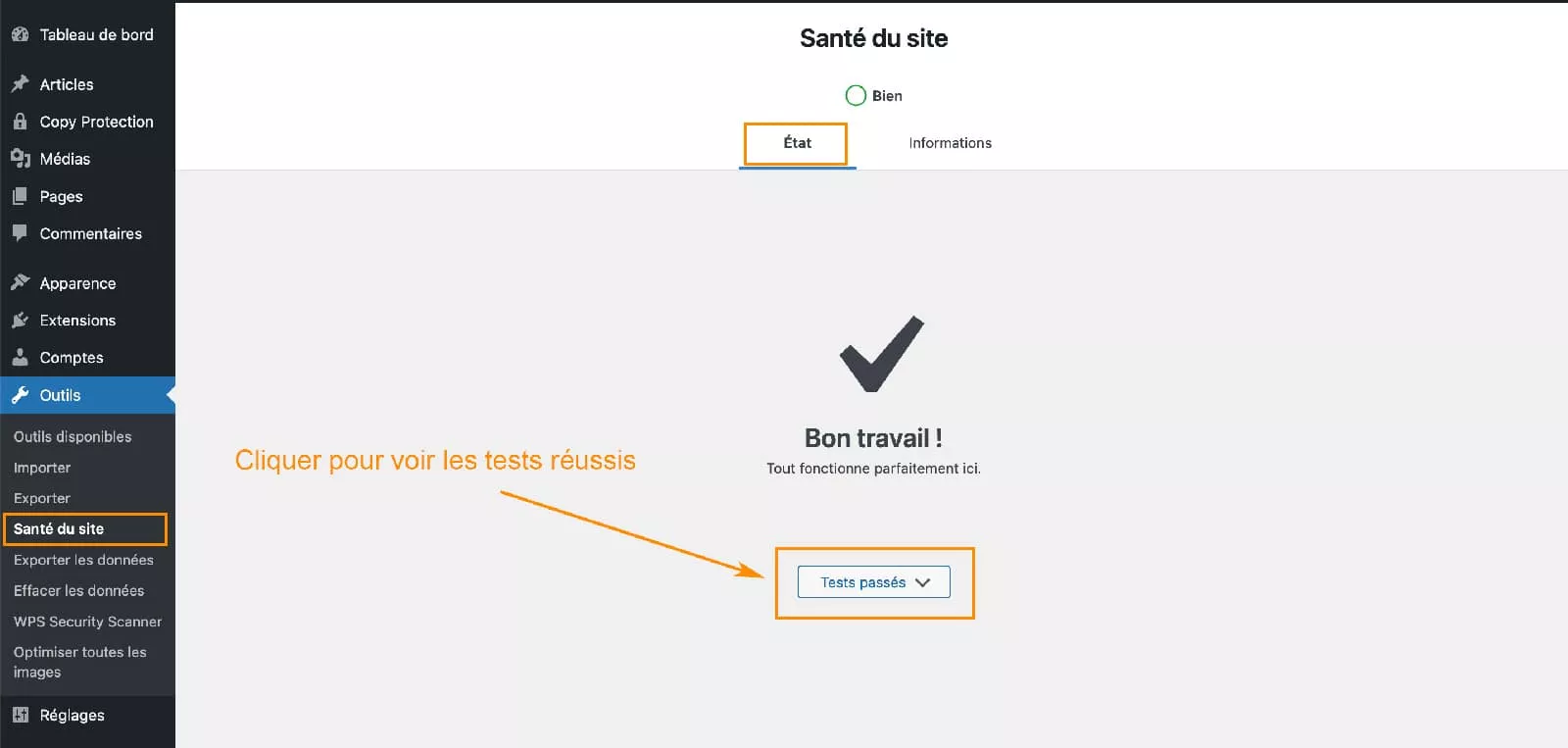
Recommandations
Si vous avez des améliorations à apporter à votre site WordPress, le message sera alors différent. Un onglet avec les recommandations apparait dans l’onglet “État”.
Il ne s’agit ici que de conseils qui n’ont pas de conséquence critique pour le bon fonctionnement de votre site WordPress.
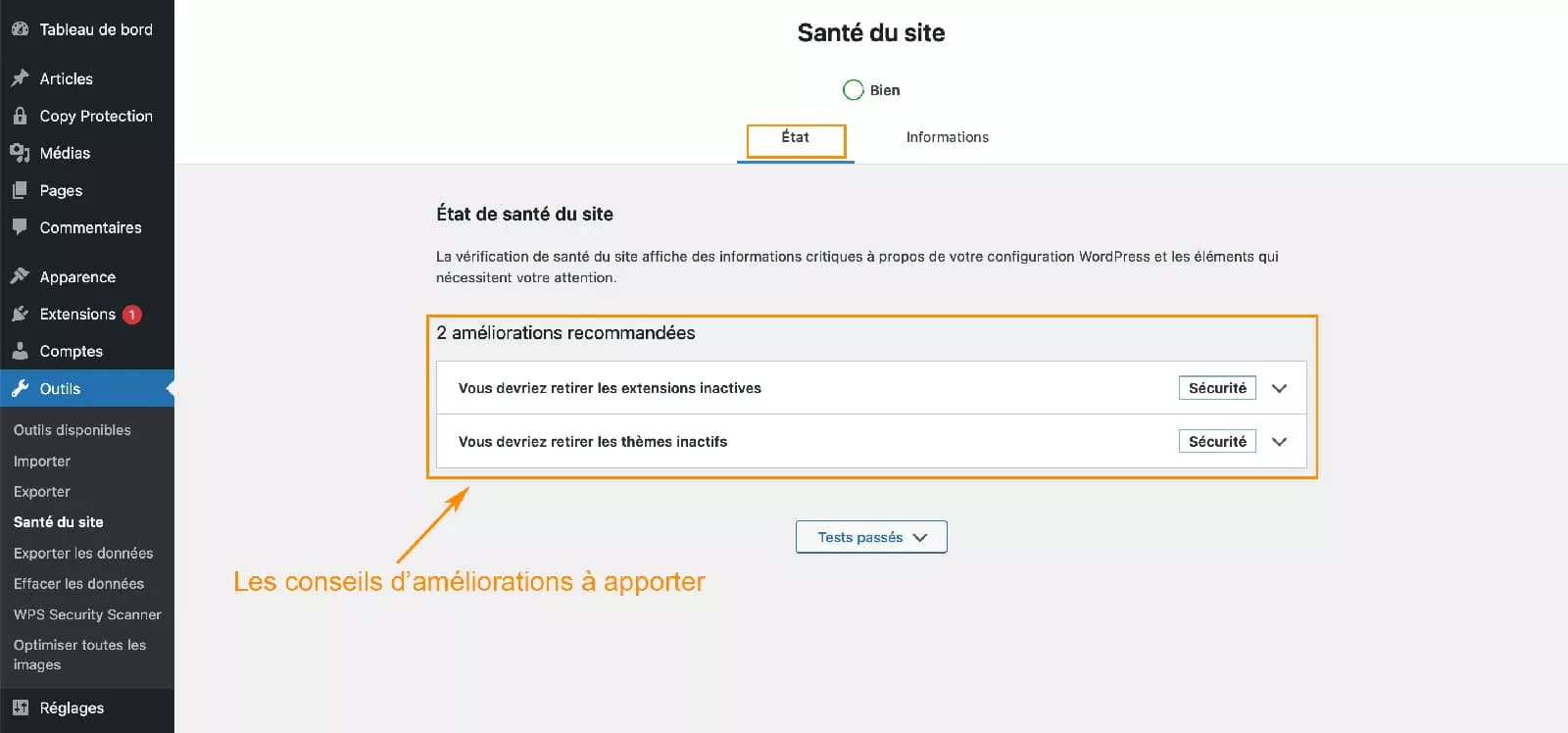
Problèmes critiques
Voilà l’onglet le plus important de la liste, il s’agit ici des problèmes critiques à régler pour assurer la bonne santé de votre site WordPress.
Si vous avez un problème critique à régler, il est probable que votre “score santé” vous signalent qu’il “peut être amélioré”.
Il est recommandé d’essayer de régler les problèmes critiques en suivant les conseils prodigués.
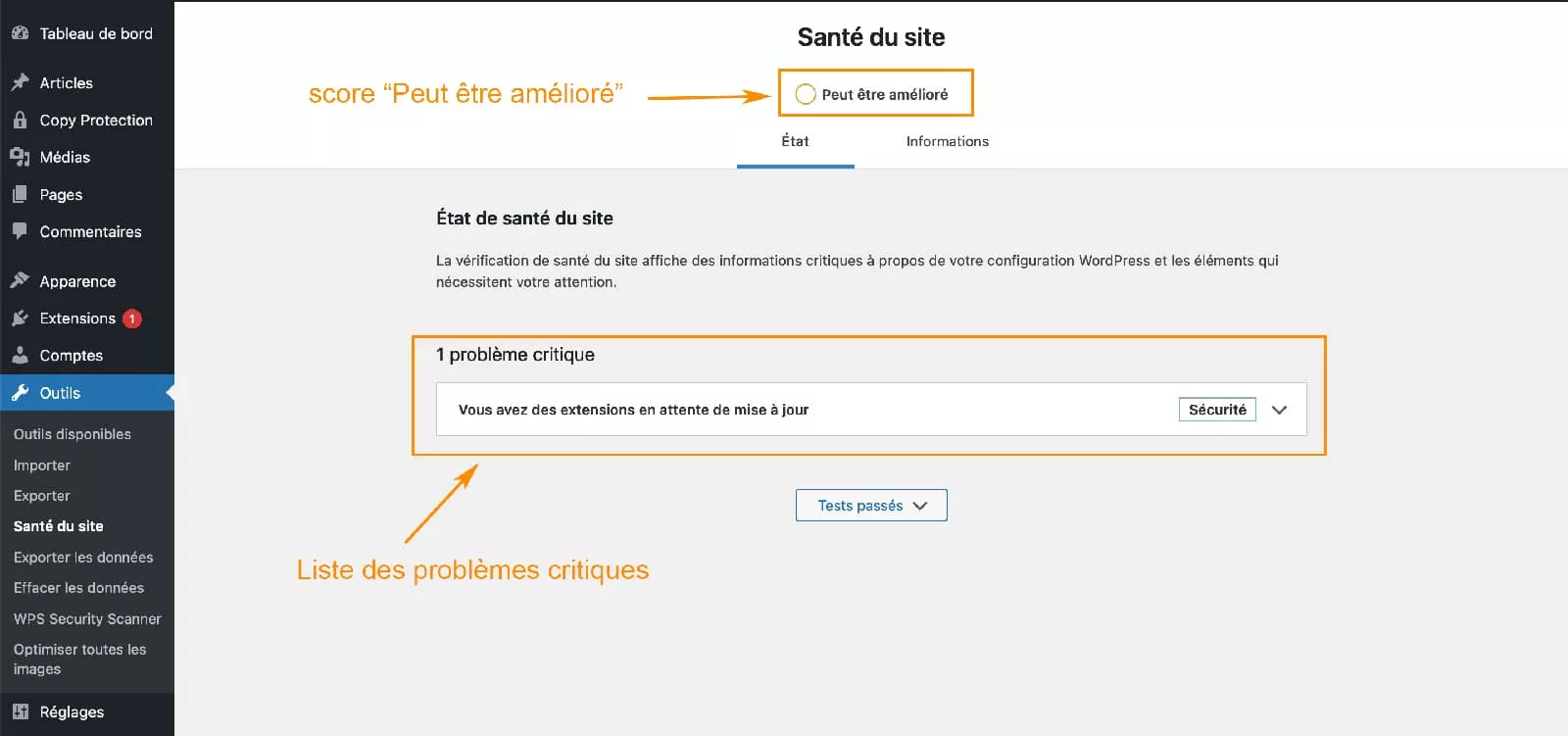
Ajouter l’élément “Santé du site” à votre accueil de tableau de bord
Si vous voulez avoir un œil sur l’état de santé de votre site, vous pouvez afficher l’élément sur la page d’accueil de votre tableau de bord WordPress.
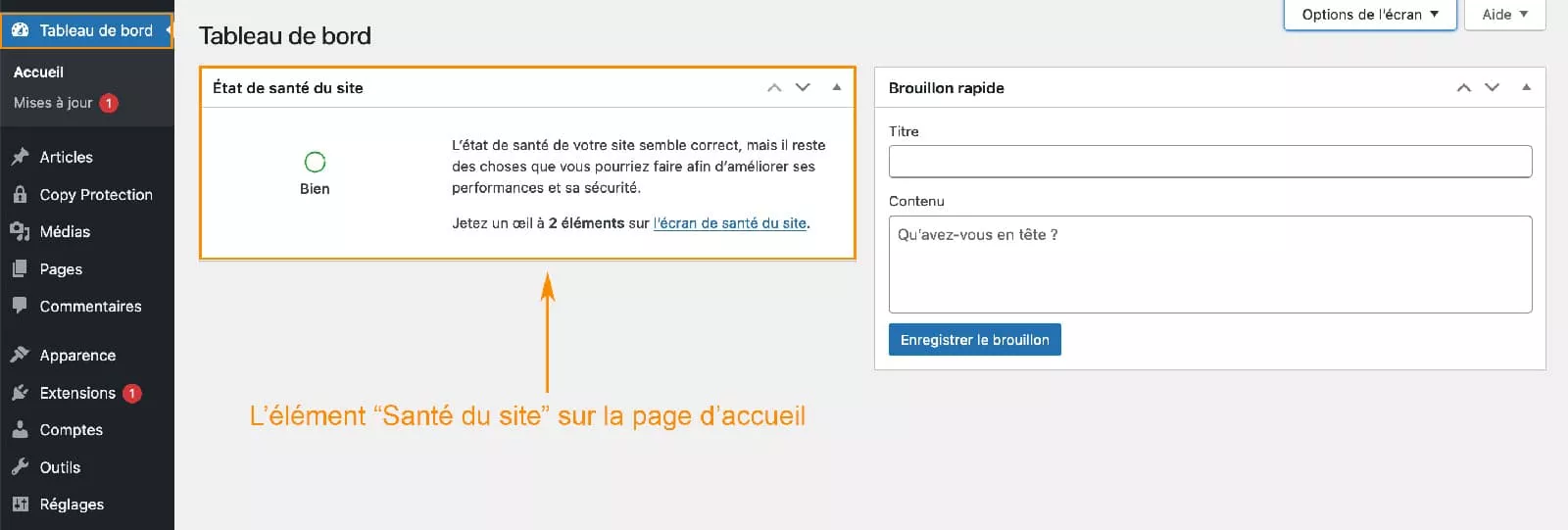
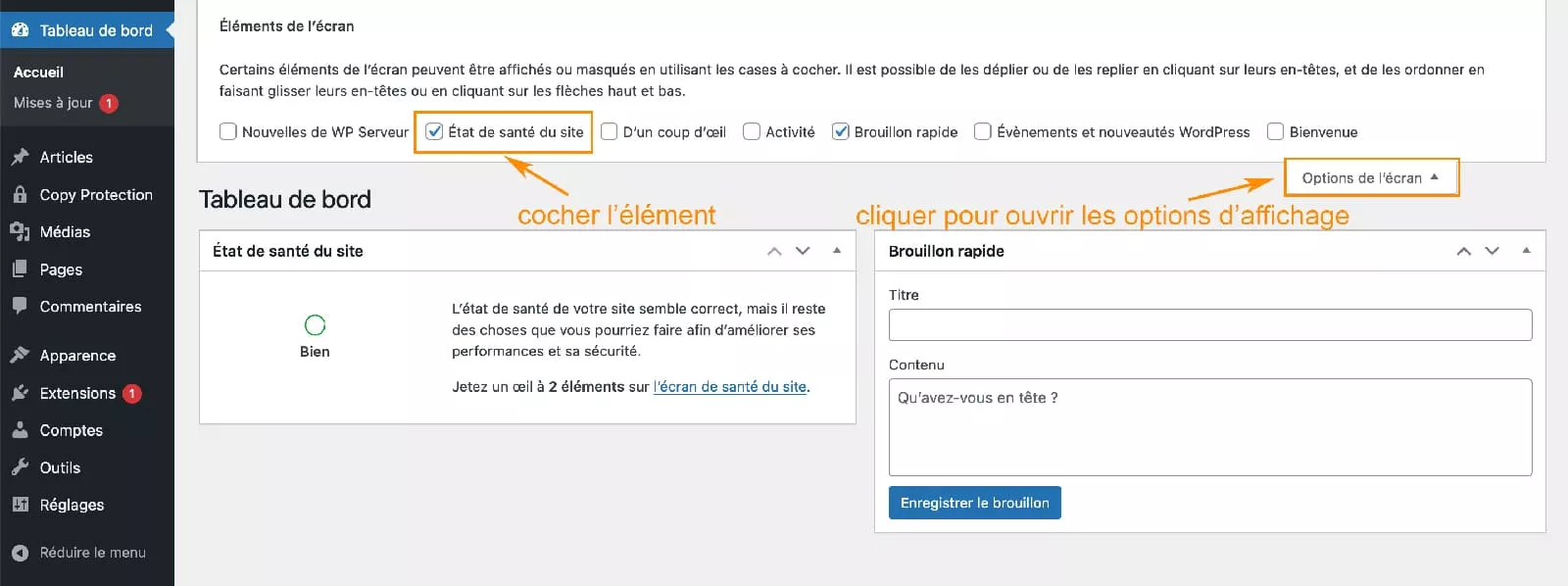
Onglet “Informations”
Comme son nom l’indique, l’onglet “informations” est l’endroit où vous allez retrouver toutes les informations sur votre configuration WordPress.
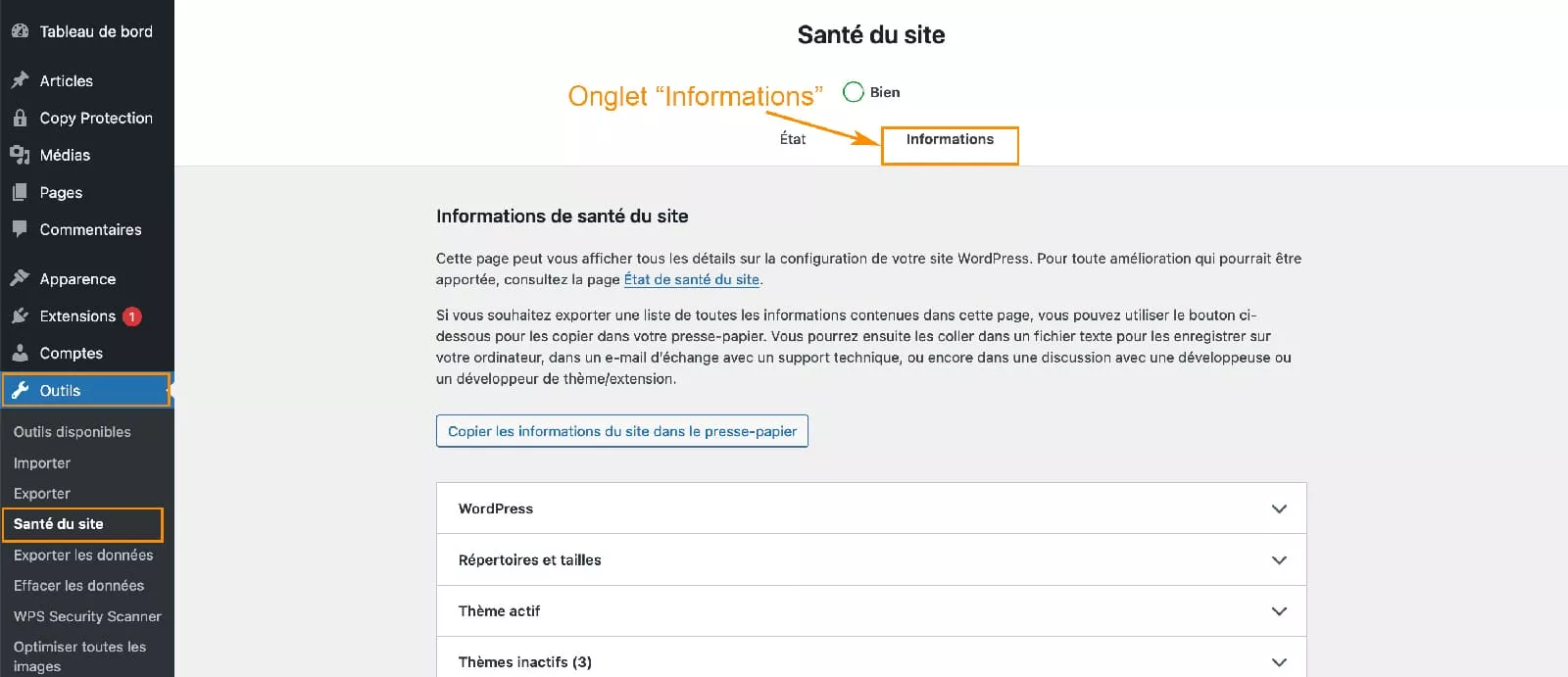
Très complet, cet onglet peut vous servir pour accéder à des informations importantes pour déboguer un problème. Des informations qui pourront par exemple être utiles à faire passer au support technique d’un plugin ou d’un thème en cas de problèmes.
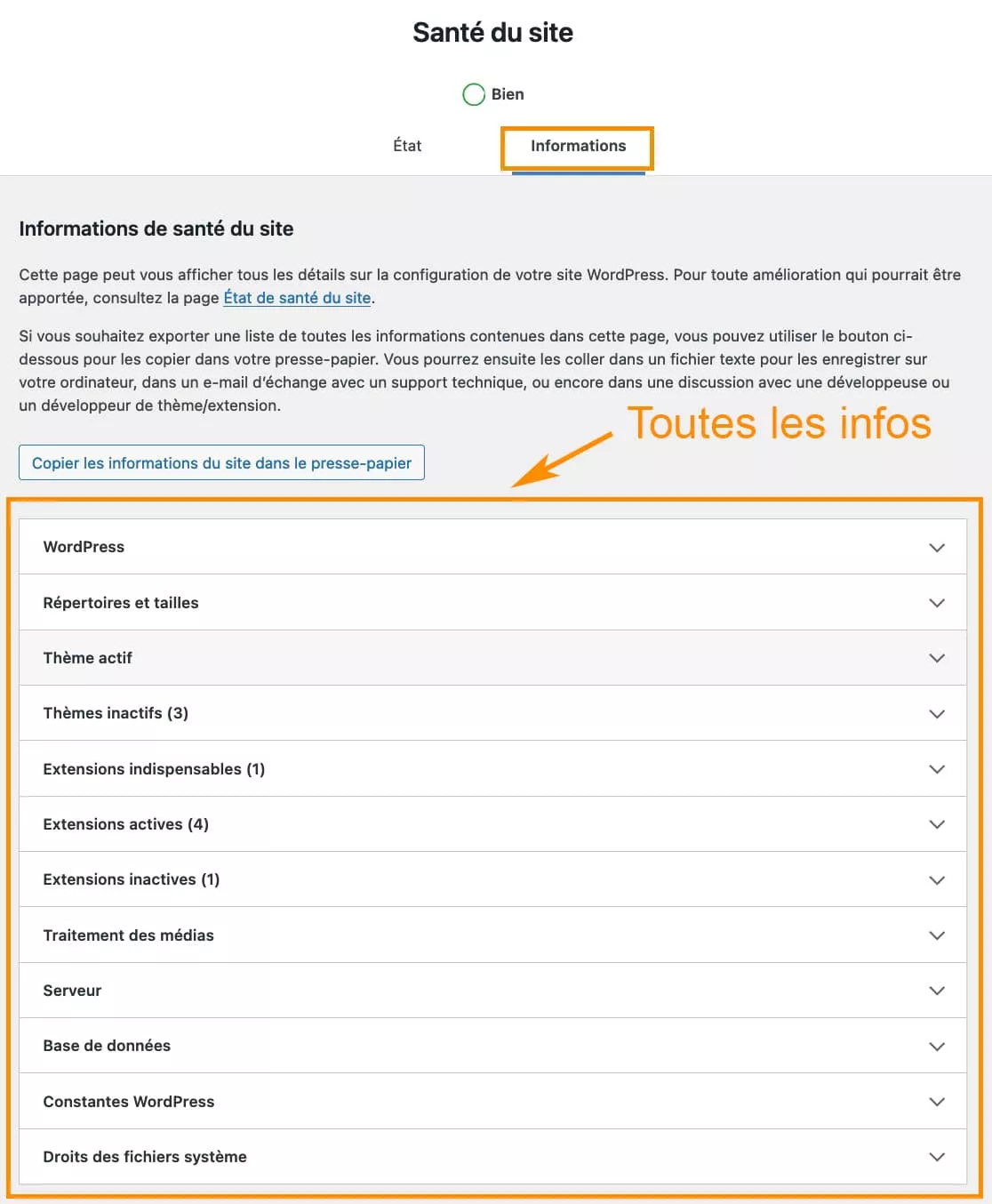
Fonctionnalités de l’onglet “État” dans l’outil “Santé du site”
Une fois les présentations faites, entrons dans le détail des fonctionnalités de l’outil “Santé du site”. Voyons quelles sont les informations qui sont affichées et comment en prendre en compte pour améliorer la santé de votre site WordPress.
Dans l’onglet État” vous allez donc retrouver tous les tests passés avec succès et ceux qui méritent votre attention, soit de simples recommandations d’améliorations, soit des problèmes critiques à régler.
Vous verrez qu’il est possible de cliquer sur chaque élément pour en dérouler le contenu. Des conseils sont prodigués pour chaque problème de façon très pédagogique, vous aidant ainsi à avoir les pistes pour les régler.
Liste des tests réalisés par l’outil “État du site”
Sont réalisés des tests de sécurité :
- État de configuration du mode de débogage.
- Vérification de l’utilisation du HTTPS.
- Présence de thèmes ou d’extensions inactives.
- Vérification de la prise en charge de SSL.
- Bon fonctionnement des mises à jour en arrière-plan.
- Vérifier si les mises à jour automatiques des thèmes et extensions.
- État de la communication avec wordpress.org.
- Bon fonctionnement des en-têtes d’autorisation.
- Bon fonctionnement du lancement des requêtes de bouclage.
Et des tests de performance :
- Quelle est votre version de WordPress.
- Quelle est la version de PHP du serveur.
- Quelle est la version du serveur SQL.
- Est-ce que les modules PHP installés.
- Le fuseau horaire de PHP est-il valide.
- Présence de sessions PHP.
- Vérification de la prise en charge du jeu de caractères UTF8mb4.
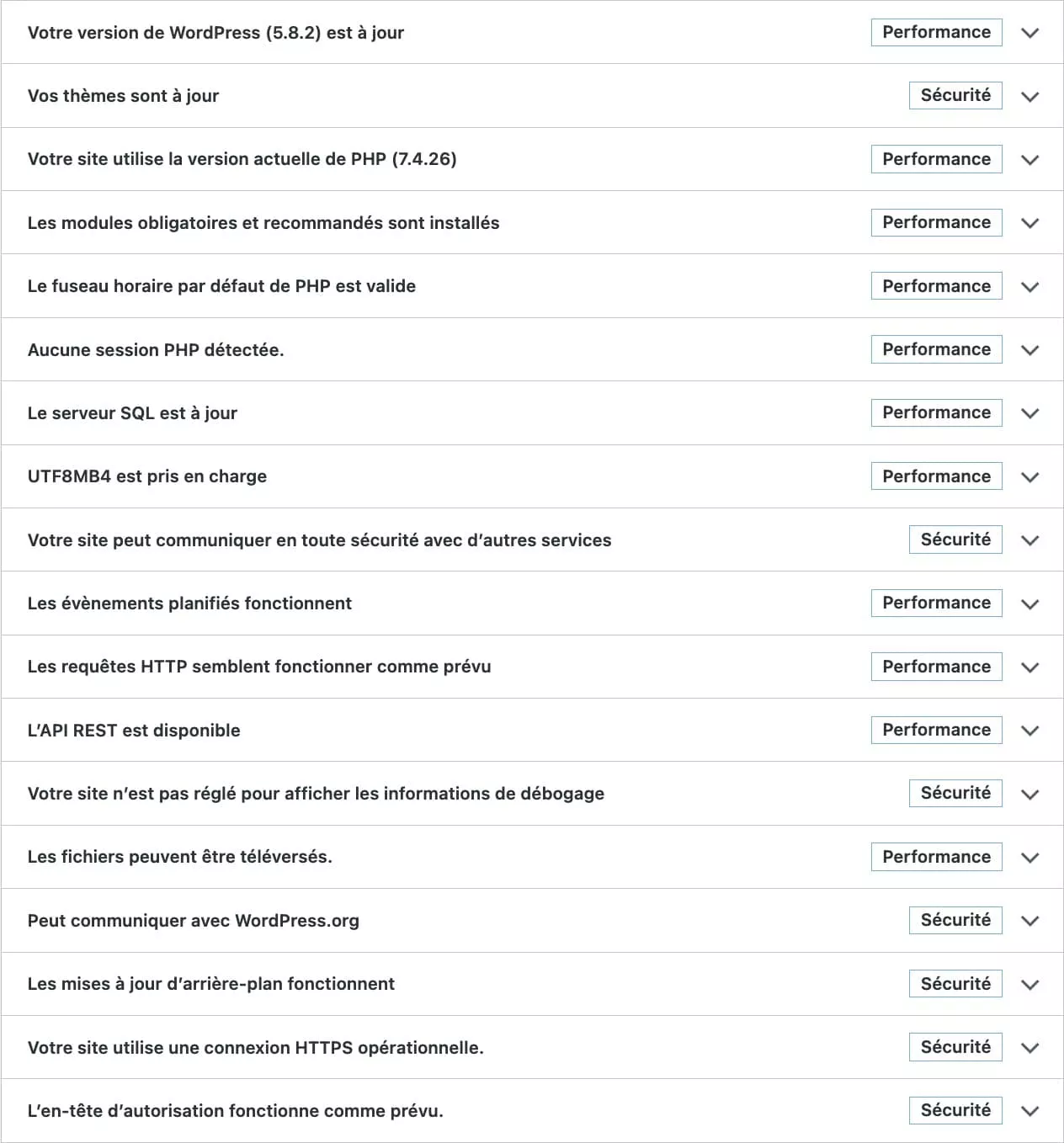
Liste des problèmes critiques rencontrés
Voici la liste des problèmes critiques qui sont recensés par l’outil “Santé du site” de WordPress. Ce sont des erreurs que WordPress considèrent importantes à régler pour assurer la sécurité de votre site.
- Les mises à jour automatiques des extensions ou des thèmes sont désactivées, mais les réglages s’affichent tout de même.
- Les mises à jour d’arrière-plan ne fonctionnent pas comme prévu.
- Impossible de rejoindre WordPress.org pour vérifier si de nouvelles versions sont disponibles.
- file_uploads|ini_get est réglé sur 0. Vous ne pourrez pas téléverser des fichiers sur votre site.
- Les requêtes HTTP sont bloquées.
- Votre site est réglé pour afficher les erreurs à vos visiteurs.
- Votre site est réglé pour journaliser les erreurs sur un fichier potentiellement public.
- Votre site n’a pas pu terminer la requête de bouclage.
- Le fuseau horaire par défaut de PHP n’est pas valide.
- Une session PHP active a été détectée.
- Votre site utilise une version obsolète de PHP.
- Vous avez des extensions ou des thèmes en attente de mise à jour.
Exemple d’un problème critique à régler
Pour accéder aux conseils afin de régler le problème critique, on va cliquer sur la petite flèche à droit de l’élément.
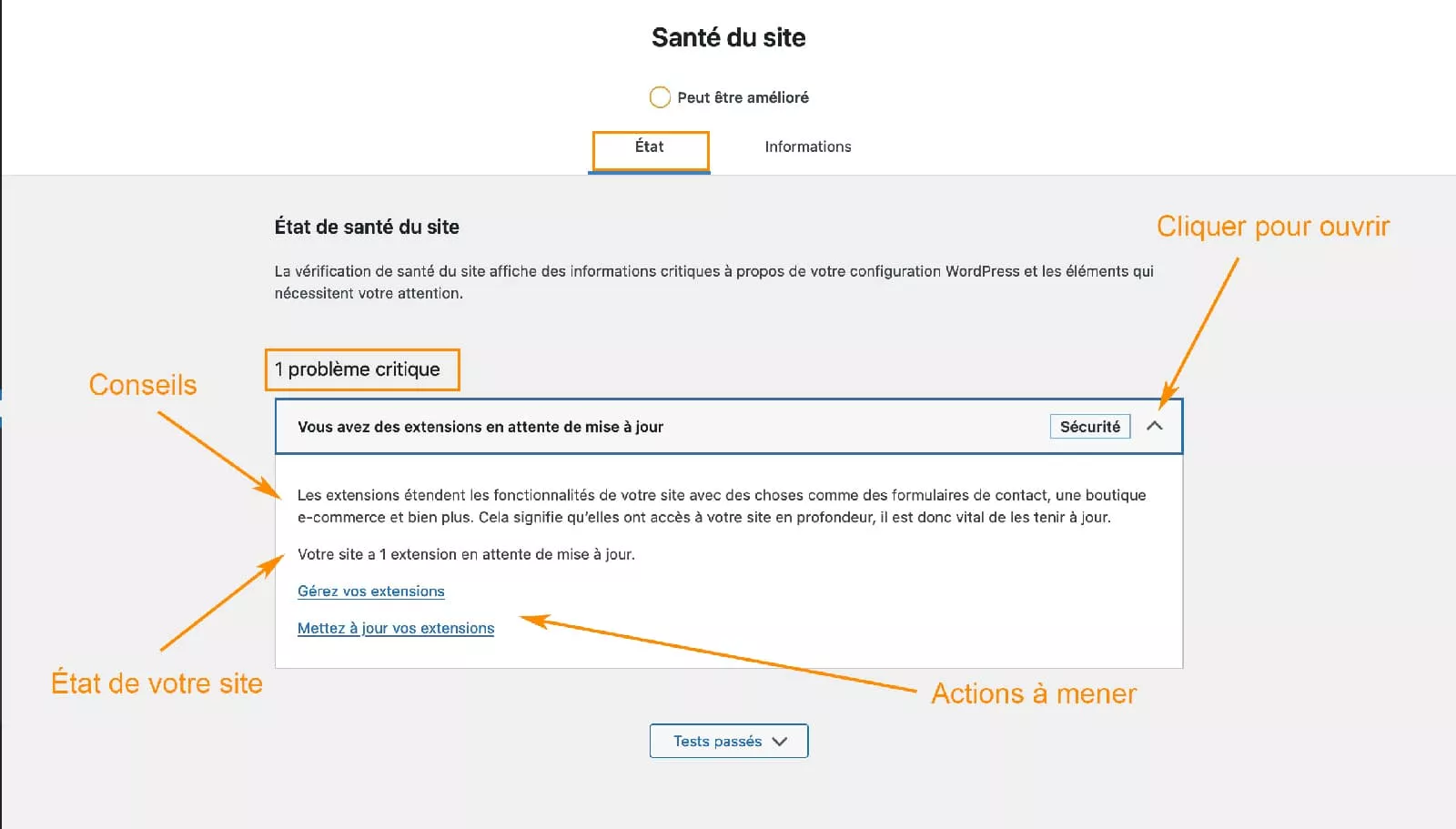
Pour commencer on nous explique ce que sont les extensions, à quoi elles servent et pourquoi il est important de les garder à jour.
Ensuite on vous donne l’état de votre site actuel avec le problème à régler : ici il y a une extension en attente de mise à jour.
Enfin on vous donne les actions à mener avec des liens pour régler le problème.
Plutôt pédagogique non ? Si.
Exemple d’une amélioration à apporter
On clique sur la petite flèche pour dérouler les explications et conseils à propos de la recommandation “Vous devriez retirer les thèmes inactifs”.
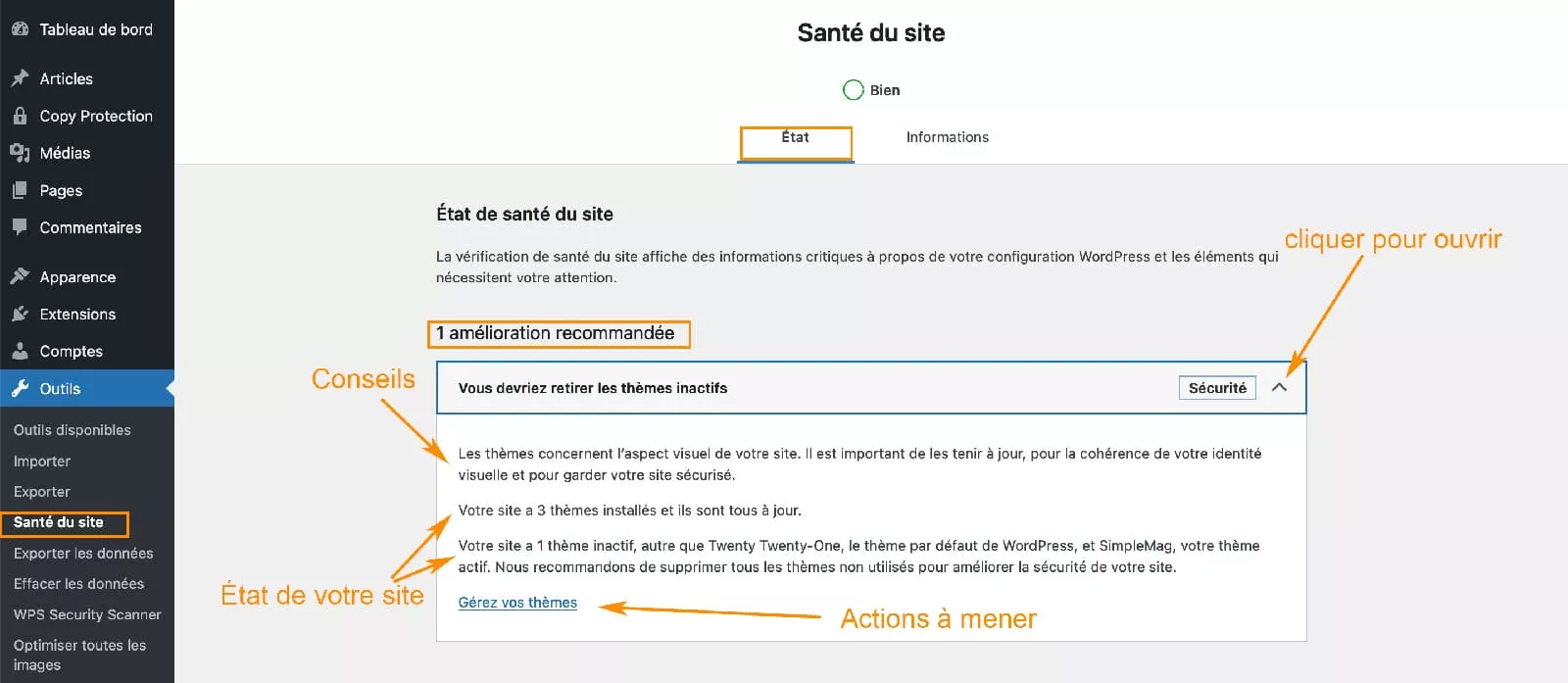
Une fois le message déroulé, on nous explique ce que sont les thèmes, à quoi ils servent et pourquoi il est important de les garder à jour.
Ensuite, on voit que l’analyse du site montre qu’il y a un thème inactif. Là encore on nous explique pourquoi il est déconseillé de garder des thèmes inactifs dans son répertoire.
Enfin un lien est présenté pour vous aider à régler le problème.
Détails de l’onglet “Informations” de l’outil “Santé du site”
L’onglet “Informations” de l’outil de santé de WordPress propose donc une série d’informations relative à la configuration de votre site WordPress.
Nous allons faire un tour de toutes les informations que vous pouvez retrouver à cet endroit.
Copier toutes les informations
Tout d’abord l’unique fonctionnalité de l’onglet “Informations” de l’outil de santé WordPress réside dans un bouton “Copier toutes les informations” qui peut s’avérer très utile au final !
Ce bouton vous permet de “copier” toutes les informations de votre configuration WordPress, comme un CTRL+C, afin de pouvoir ensuite les “coller” où vous le souhaitez. Une fonction utile pour faire passer ces informations le corps d’un mail d’échange avec un support technique par exemple.
La fonctionnalité est simple et basique : cliquer sur le bouton, cela copier toutes les infos, puis effectuer un CTRL+V pour coller les informations où vous le souhaitez.
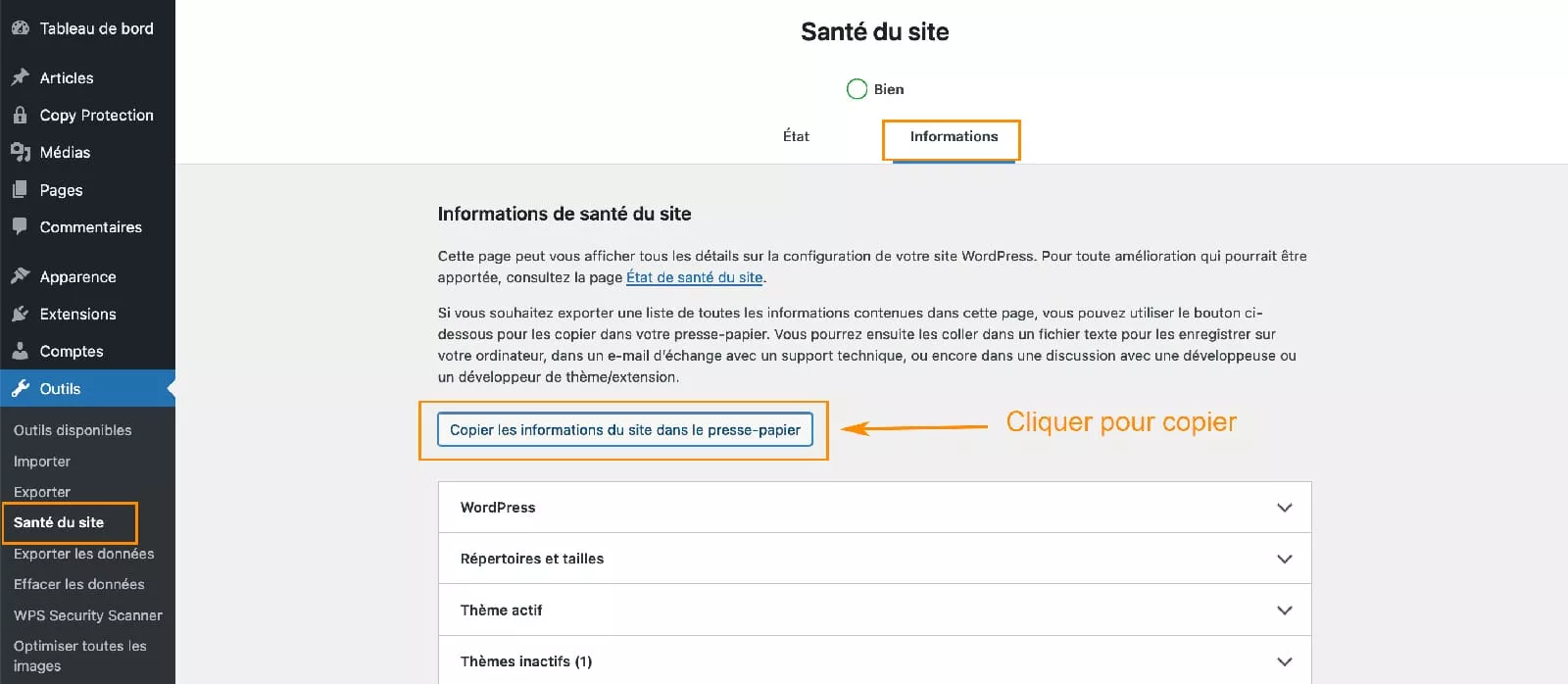
Liste des informations de l’onglet
Voici la liste de toutes les informations que l’on va retrouver dans cet onglet de l’outil “Santé du site”.
- WordPress
- Répertoires et tailles
- Thème actif
- Thèmes inactifs
- Extensions indispensables
- Extensions actives
- Traitement des médias
- Serveur
- Base de données
- Constantes WordPress
- Droit des fichiers systèmes
WordPress
Un tableau qui synthétise la configuration de votre WordPress : version, langue, fuseau horaire, URL du site, format des permaliens, utilisation du HTTPS, utilisation du multisite, référencement moteur de recherche, configuration des commentaires, type d’environnement, état de la communication avec WordPress.org
Répertoires et tailles
Un tableau qui regroupe les informations sur la taille et les répertoires utilisés par WordPress : emplacements et tailles des répertoires de WordPress, des téléversements, des thèmes, des extensions et de la base de donnée.
Thème actif
Un tableau regroupant les détails sur votre thème actif : nom, version, auteur, thème parent, fonctionnalités, emplacement du répertoire, utilisation des mises à jour automatiques.
Thèmes inactifs
On retrouve ici la liste des thèmes installés, mais qui sont inactifs.
Extensions indispensables
Un tableau avec la liste des extensions dites “indispensables”, autrement appelées mu-plugins. Ce sont des extensions qui peuvent être imposées par votre hébergeur ou par votre thème. Ces extensions sont installées dans le répertoire /wp-content/mu-plugins.
Extensions actives
Un tableau dressant la liste des extensions installées et actives du site : nom, version, auteur et utilisation des mises à jour automatiques.
Extensions inactives
On retrouve ici la liste des extensions installées, mais qui sont inactives.
Traitement des médias
Dans ce tableau, on va retrouver les informations liées au traitement des médias par WordPress : l’éditeur utilisé, versions, utilisation des téléversements de fichiers, tailles maximum autorisées pour les données des publications, pour les téléversements, nombre de fichiers autorisés, formats de fichiers pris en charges.
Serveur
Un tableau réunissant les informations relatives à votre configuration serveur (lié à votre hébergement) : architecture et type de serveur, version PHP, configurations PHP, prise en charge des permaliens, disponibilité de la bibliothèque Imagick, installation de SUHOSI.
Base de données
Toutes les infos relatives à votre base de données : extension, version du serveur et du client, informations de connexion, préfixe de table, jeu de caractère, classement.
Constantes WordPress
Un tableau réunissant les valeurs définies pour les constantes utilisées par WordPress. Ces réglages modifient où et comment les parties de WordPress sont chargées : abspath, wp_home, wp_siteurl, wp_content_dir, wp_plugin_dir, wp_memory_limit, wp_max_memory_limit, wp_debug, wp_debug_display, wp_debug_log, wp_script_debug, wp_cache, wp_concatenate_scripts, wp_compress_scripts, wp_compress_css, wp_local_dev, db_charset, db_collate.
Droit des fichiers systèmes
Cette section vise à savoir si WordPress est capable ou non d’écrire dans les répertoires auxquels il a besoin d’accéder : répertoire principal, répertoire wp-content, répertoire des téléversements, répertoire d’extensions, des thèmes et des extensions indispensables
Conclusion
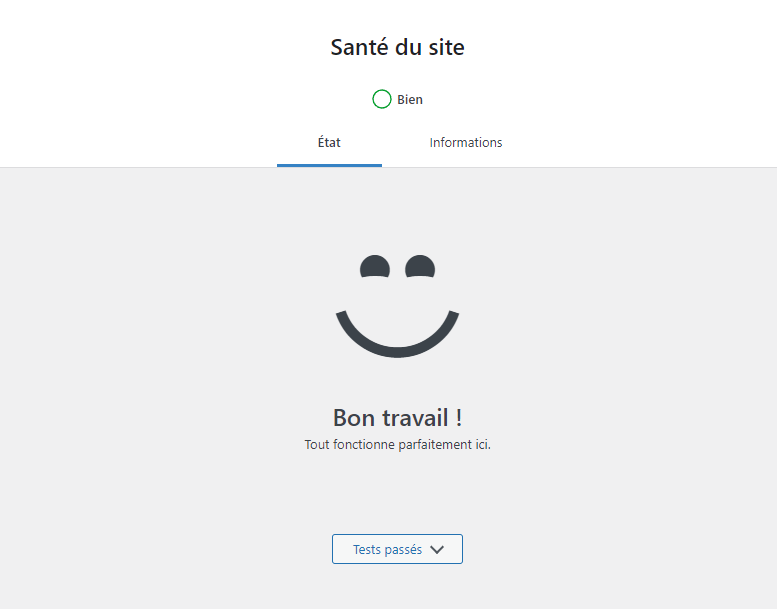
L’outil “Santé du site” est un outil bien pratique pour vérifier l’état de votre configuration WordPress. Ces infos étaient jusque-là disponibles via l’utilisation d’un plugin, elles sont dorénavant accessibles directement dans l’administration WordPress.
Cet outil est à prendre pour ce qu’il est, un outil informatif qu’il faut savoir interpréter. Il n’est pas nécessaire d’avoir un score “parfait” pour avoir un site web sécurisé et performant. En revanche il est vraiment conseiller de régler les problèmes critiques pointés par l’outil Santé du site.







